iphone15pro怎么清理缓存?
随着应用程序的频繁使用与互联网浏览,iPhone 15 Pro这类高端设备也难免会积累大量缓存数据,这不仅会占用宝贵的存储空间,还可能影响到设备的运行效率与电池寿命,下面小编就来给大家介绍一下iphone15pro怎么清理缓存。

iphone15pro怎么清理缓存?
1、打开手机设置,点击【通用】。
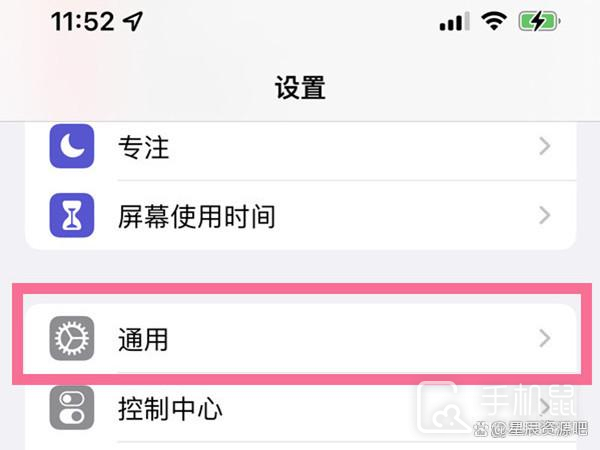
2、点击【iphone储存空间】。
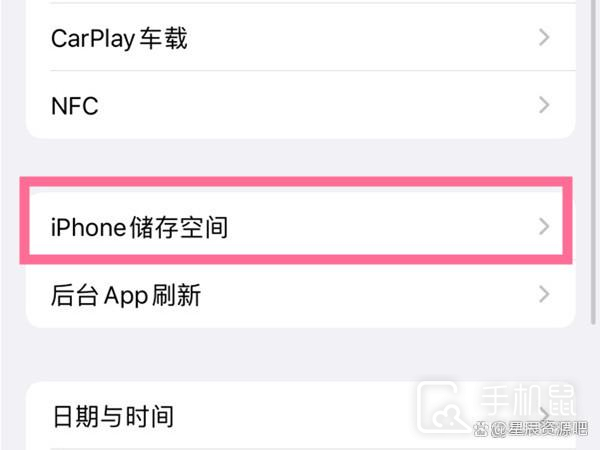
3、根据下方的内存占用查看哪些软件占用的最多,打开软件清理缓存即可。
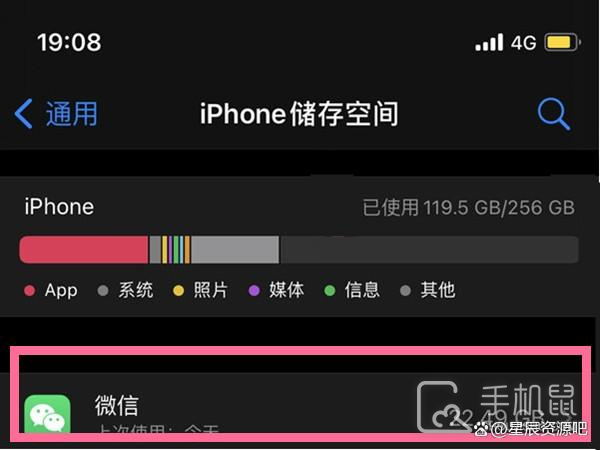
关闭icloud云盘方法:
1、在手机设置里点击顶部的【Apple ID】。
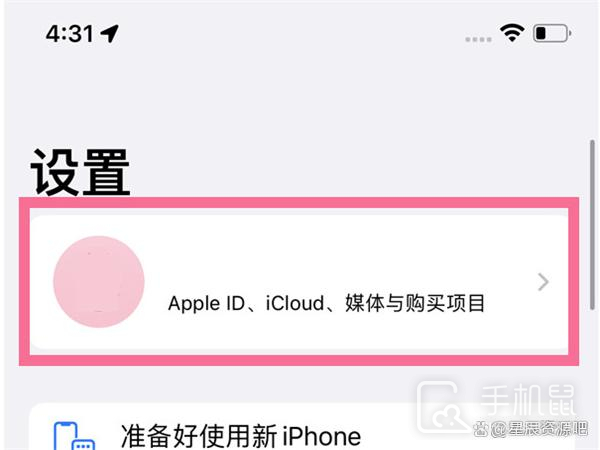
2、点击【iCloud】选项。
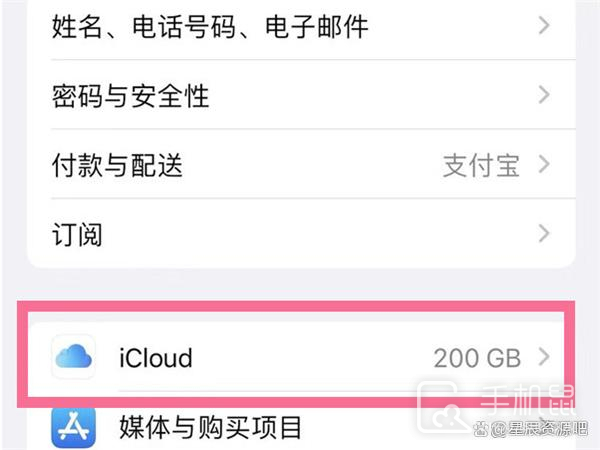
3、关闭icloud云盘右侧开关即可。
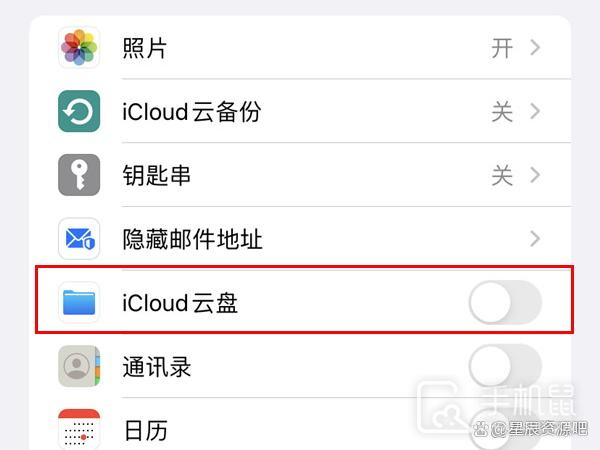
| 常见问题 | ||
| 连接蓝牙 | 换输入法 | 主题更换 |
| 出厂设置 | 隐藏应用 | 投屏电视 |
| NFC开启 | 双卡安装 | 激活方法 |
通过上述步骤的实践,您的iPhone 15 Pro将焕然一新,不仅释放了宝贵的存储空间,更可能显著提升运行速度与整体性能,保持定期清理缓存的好习惯,是延长手机使用寿命与维持顺畅体验的有效途径。














































